jpg怎么转pdf?3个方法轻松搞定格式转换需求
jpg怎么转pdf?在日常办公或整理资料时,经常会遇到需要把图片格式的jpg图片转pdf的情况 —— 比如扫描的合同要汇总成一个PDF文件、多张证件照要整合提交、课件里的jpg截图要整理成规范文档。但很多人不知道怎么做,要么找的工具广告多,要么转换后格式错乱,折腾半天还没搞定。今天就结合自己的使用经验,分享3个解决方法。

一、迅捷PDF转换器在线网站
如果只是偶尔需要转几张jpg,不想特意下载软件,那这个在线工具值得推荐—— 操作简单,打开网页就能用,而且对新手很友好。
转换方法:
先打开浏览器,搜索软件官网,直接在顶部的功能栏里找【图片转PDF】,点进去就能看到转换界面;
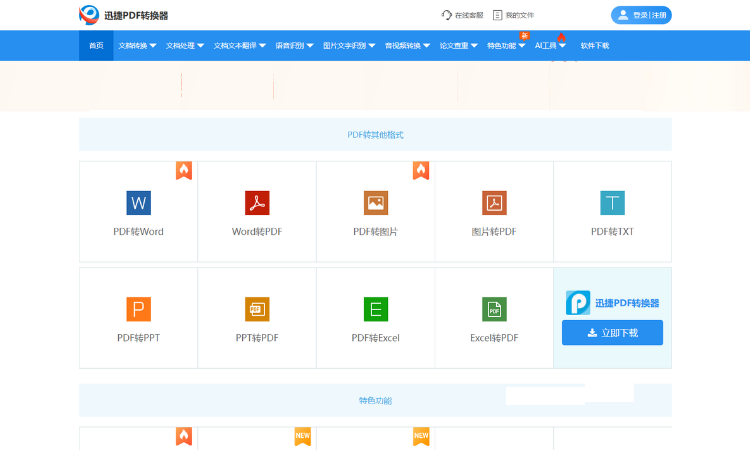
界面中间有个【选择文件】按钮,点一下会弹出本地文件窗口,找到你要转换的jpg图片,选中后上传;
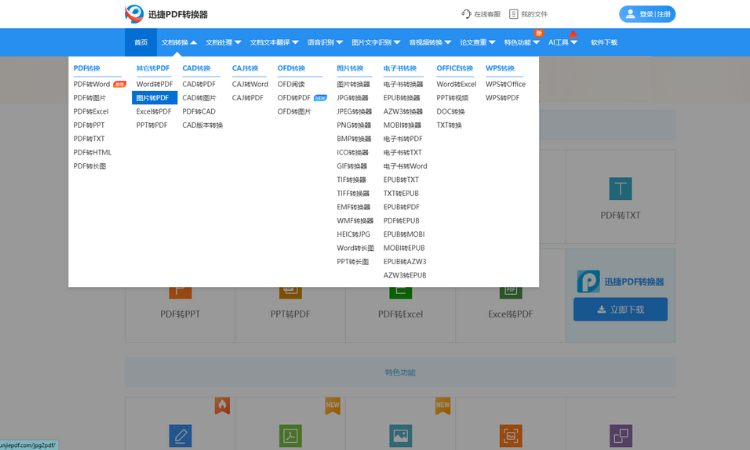
等文件上传完,不用额外设置,直接点【开始转换】。网站会自动处理,转完会有提示,点【下载文件】就能拿到转换好的PDF了。
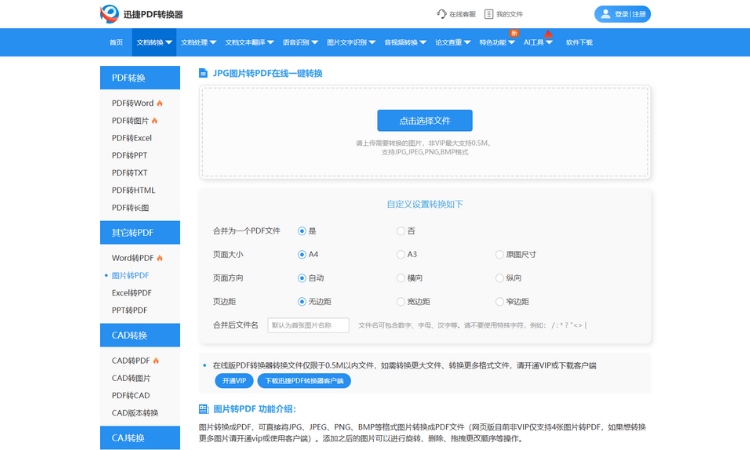
二、迅捷PDF转换器
如果经常需要处理大量jpg转pdf的需求,比如一次要转十几张甚至几十张图片,那桌面版的软件会更实用 —— 比在线版支持更大的文件,还能批量操作,省得一张一张传,效率能提不少。
我平时整理项目资料时常用这个,步骤也不复杂:
先在官网下载并安装软件,打开后在左侧功能栏里找【图片转PDF】,点进去就能看到文件导入区域;
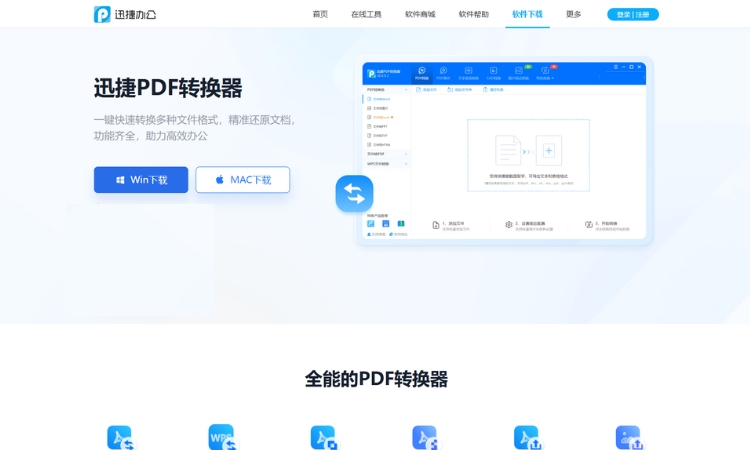
可以直接把要转换的jpg图片拖进软件,也能点【添加文件】手动选 —— 这里支持批量导入,不管是零散的jpg,还是放在一个文件夹里的图片,都能一次性加进去;
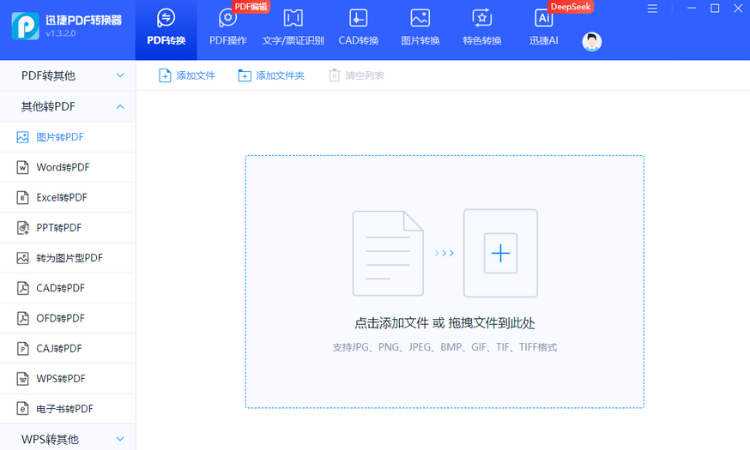
导入后可以设置保存位置,选个自己好找的文件夹,免得转完找不到,都设置好后点【开始转换】即可进行转换。
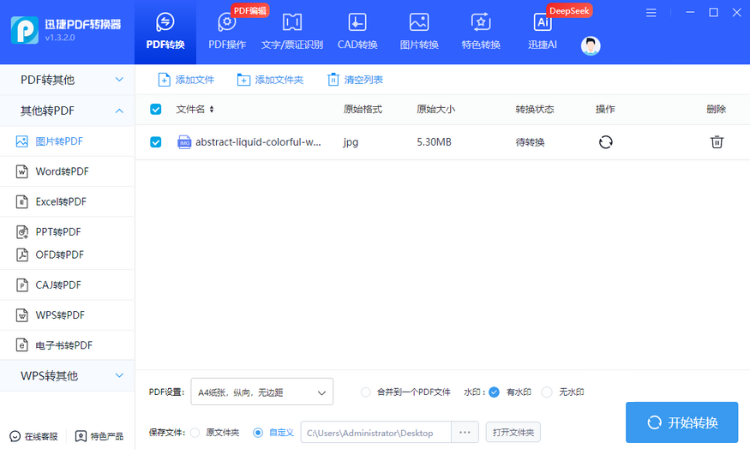
三、全能PDF在线网站
如果除了jpg转pdf,偶尔还需要给PDF合并、分割或者解密,那可以试试这个网站 —— 它不仅能转文件,还涵盖了一些PDF编辑功能,相当于一个小工具箱,不用来回切换工具。
操作步骤:
打开浏览器进入官网,在导航栏找【图片转PDF】,点击进入转换页面;
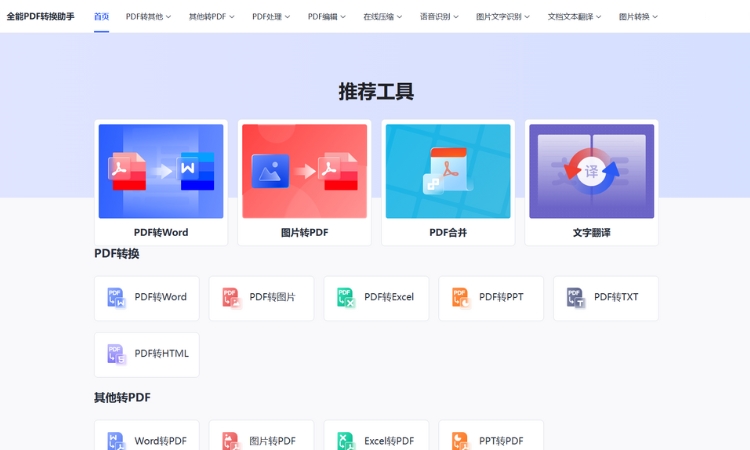
点【选择文件】上传需要转换的jpg图片,支持一次传多张,上传完不用额外设置,直接点【开始转换】,转完后点击下载按钮,就能拿到PDF文件了。
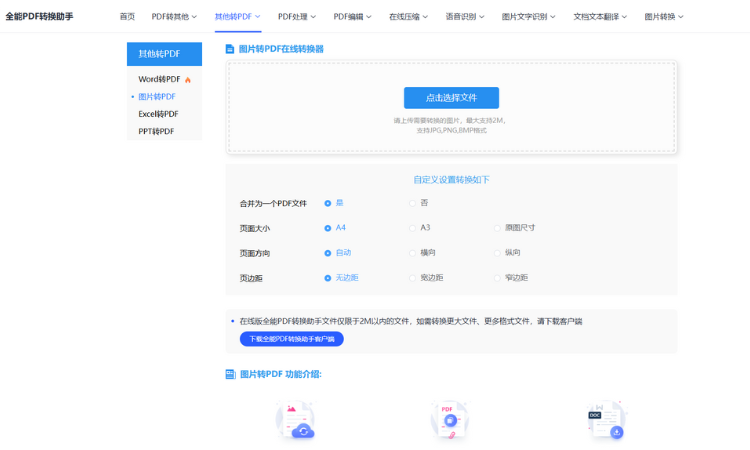
顺带提一句,这个工具还能做PDF合并 —— 比如你把两张jpg分别转成PDF后,想合成一个文件,直接用它的【PDF合并】功能就能搞定,不用再找其他工具,需要的时候还挺方便的。
这三个方法都很简单,新手跟着步骤走,几分钟就能搞定jpg转pdf的需求,以后再遇到“jpg怎么转pdf?”的问题时,再也不用到处问人或者浪费时间试错啦。
相关文章
ppt转换pdf怎么操作?4种转换方法任你选
ppt转换pdf怎么操作?在日常办公和学习中,将PPT演示文稿转换为PDF格式的需求十分常见。PDF格式的优势在于其跨平台兼容性、文件大小相对较小以及良好的呈现效果,能够确保文档在不同设备和操作系统上的阅读体验一致。本文将为大家详细介绍四种简单易学的PPT转PDF方法,帮助你轻松完成转换。
扫描件转word怎么转?3种方法一看就会
在日常办公中,我们经常会遇到需要编辑纸质文档的情况——比如客户传来的扫描合同、会议记录的扫描件。这些扫描件本质上是图片格式,直接编辑几乎不可能,不知道扫描件转word怎么转也没关系,接下来就教大家如何去做。
如何把pdf照片转成jpg图片?教你四种有效的方法
如何把pdf照片转成jpg图片?在数字化日益普及的今天,PDF因为其便于保存和传输而被广泛使用。然而,PDF文件常常包含许多静态图像,有时我们需要将这些图像提取为JPG以便于使用或分享。本文将介绍四种有效的方法,这些方法不仅简单易行,而且能够满足不同用户的需求,帮助用户轻松完成PDF转图片的任务。
ppt能转换成pdf吗?3种常见方法推荐
ppt能转换成pdf吗?在日常工作和学习中,PPT文件的分享与展示非常常见,但有时我们需要将其转换为PDF格式,以确保文件的兼容性和安全性。无论是为了方便他人查看、防止文件被编辑,还是满足特定的打印需求,将PPT转换为PDF都是一项实用的操作。本文将详细介绍三种常见的PPT转PDF方法,帮助你轻松完成文件格式转换。
pdf转图片不求人,3大妙招,省时省力还省心!
pdf转图片是现代文档处理中的实用技能,可将PDF文件里的全部或特定页面精确转化为JPG、PNG等图像格式。此操作旨在简化复杂文档的提取与展示流程,使其无缝融入演示文稿和设计项目,从而提升信息的可读性与视觉效果。还不知道如何实现pdf转图片?那就快接着往下看叭~

 ”
” ”在浏览器中打开。
”在浏览器中打开。

